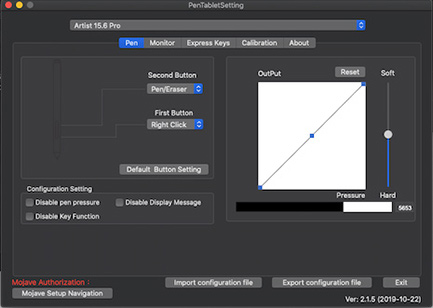¿Cómo instalar el controlador XPPen en Catalina (10.15)?
1. Vaya a la carpeta de aplicaciones y asegúrese de desinstalar todos los controladores de PenTablet en la carpeta de PenTablet.
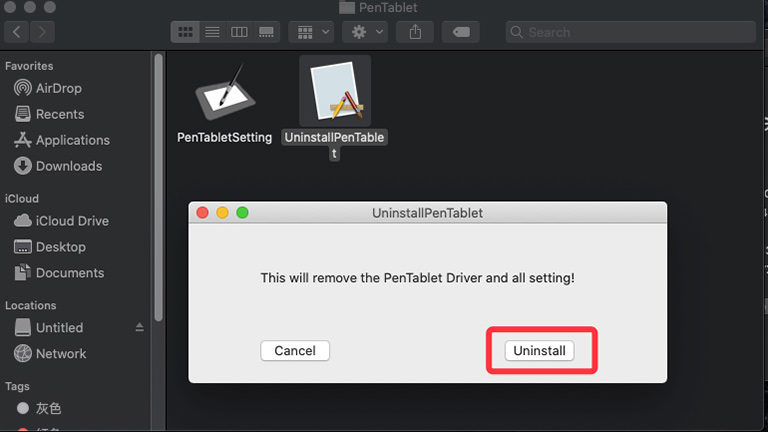
2. Vaya a "Preferencias del sistema - Seguridad y privacidad".
3. En la ficha Privacidad, elimine todos los archivos de la tableta en "Accesibilidad" y "Monitoreo de entrada".
4. Reinicie su Mac.
5. Cuando la computadora se reinicie, vaya al sitio web oficial de XP-Pen y luego descargue e instale el controlador más reciente para Mac.
6. Vaya a "Preferencias del sistema - Seguridad y privacidad".
7. Una vez que se complete la instalación, vaya a "Buscador" (La palabra en la esquina superior izquierda de su pantalla) - "Preferencias" - "Barra lateral".
8. En la pestaña "Barra lateral", asegúrese de que la casilla junto al nombre de su computadora esté marcada como en la imagen a continuación.
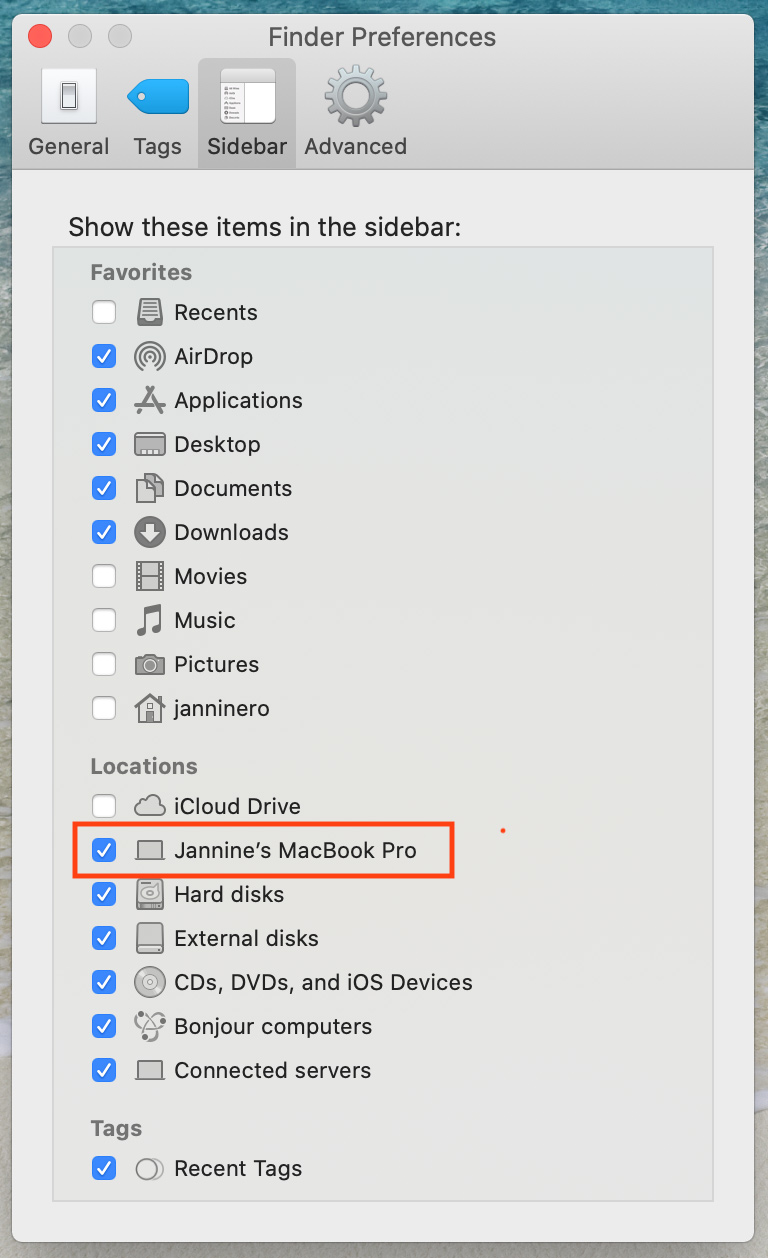
9. Vaya a "Preferencias del sistema - Seguridad y privacidad - Privacidad - Accesibilidad". Desbloquee "Haga clic en el candado para hacer cambios".
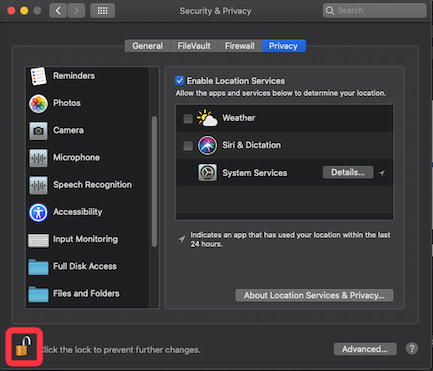
10. En la pestaña Accesibilidad, habilite "PenTabletSetting".
11. Haga clic en el botón "+", vaya a la carpeta "Macintosh HD - Librería - Application Support - Pen Tablet", luego elija "PenTabletDriverUX" y haga clic en el botón “Aceptar”.
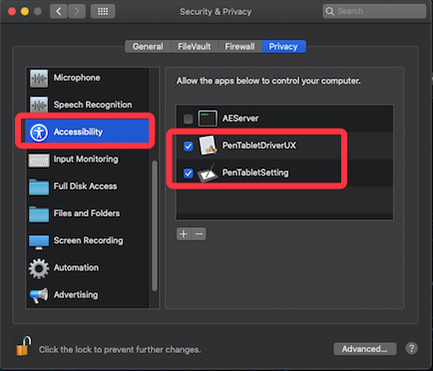
12. Vaya a la pestaña Monitor de entrada y también active "PenTabletSetting".
13. Haga clic en el botón "+", vaya a la carpeta "Macintosh HD - Librería - Application Support - Pen Tablet", luego elija "PenTabletDriverUX" y haga clic en el botón “Aceptar”. (Si recibe un mensaje de error, haga clic en el botón "Salir inmediatamente").
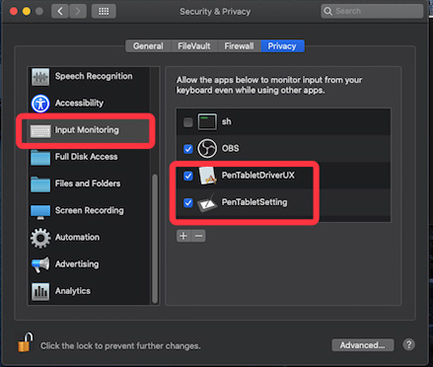
14. Reinicie Mac y al reiniciarse la computadora, abra la configuración de PenTablet y luego verifique la presión del lápiz en la tableta.